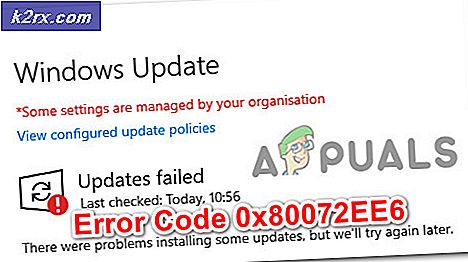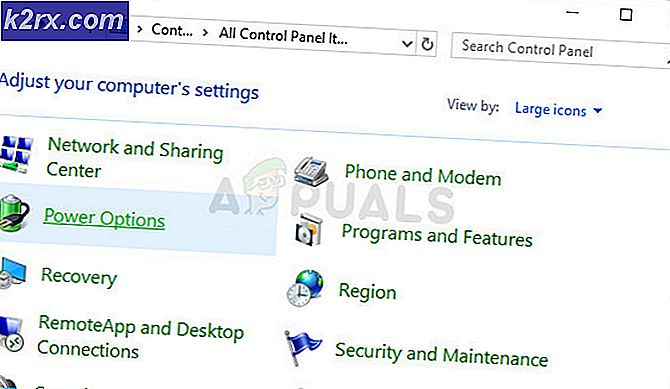Cara Memperbaiki PS4 (PlayStation 4) Pembekuan dan Lagging
Pengguna PlayStation 4 dari waktu ke waktu menghadapi masalah dengan pembekuan konsol atau tertinggal. Ada beberapa gejala yang menyertai masalah pembekuan dan lagging, beberapa di antaranya termasuk pembekuan konsol (dan akhirnya mati) selama bermain game atau penggunaan normal, konsol membeku selama instalasi, game tertinggal saat bermain game online dan pembekuan terkait dengan game atau cakram tertentu.
Tidak ada penyebab pasti dari masalah ini melainkan beberapa dari mereka. Beberapa penyebab masalah pembekuan / keterlambatan termasuk:
- Drive hard disk yang rusak atau penuh
- Bug dan masalah firmware
- Koneksi internet lambat
- Cache tersumbat
- Ventilasi yang buruk
- Basis data yang berantakan
Dalam artikel ini, saya akan memberikan petunjuk tentang cara menyelesaikan masalah pembekuan / penundaan menggunakan pendekatan yang berbeda. Terserah Anda untuk menemukan apa yang bisa menjadi penyebab masalah Anda dan menerapkan perbaikan yang tepat.
Metode 1: Memeriksa Hard Drive
Hard drive yang rusak dapat menyebabkan sistem melambat. Dianjurkan untuk memeriksa hard drive untuk kesalahan. Sepertinya hard disk memiliki masalah jika Anda mendengar suara yang tidak biasa atau memperhatikan perilaku yang tidak biasa di hard disk. Pada titik ini, disarankan untuk mengubah drive seperti yang dijelaskan pada langkah-langkah di bawah ini. Karena proses ini terdiri dari membongkar perangkat, Anda harus ekstra hati-hati.
- Matikan PS4 sepenuhnya dengan menekan tombol daya setidaknya selama 7 detik sampai Anda mendengar dua bunyi bip yang menandakan itu benar-benar telah dimatikan.
- Lepaskan kabel daya dan kabel lain yang terpasang ke konsol.
- Geser penutup hard Disk Drive (bagian yang mengkilap) keluar dan ke arah kiri sistem untuk melepaskannya.
- Periksa hard drive untuk memastikannya terpasang dengan benar dan disambungkan dengan benar ke papan. Jika Anda ingin mengubahnya, ambil sekrup dan ganti hard disk dengan yang baru. Ingat bahwa Anda perlu menginstal perangkat lunak sistem baru ke hard disk baru.
Metode 2: Mengosongkan Ruang
Ruang rendah pada konsol menciptakan ruang yang lebih kecil untuk sistem untuk beroperasi sehingga menyebabkannya melambat. Mengosongkan sebagian ruang akan membantu meningkatkan kecepatan sistem Anda.
- Dari layar utama, buka Pengaturan> Manajemen Penyimpanan Sistem dan pilih salah satu kategori di bawah ini untuk melihat informasi lebih lanjut.
- Aplikasi
- Galeri Tangkap
- Data Aplikasi Tersimpan
- Tema
- Pilih konten yang ingin Anda hapus
- Tekan tombol Opsi lalu pilih Hapus
Data Aplikasi Tersimpan berisi semua data yang disimpan dari permainan dan kemungkinan ada beberapa cache yang buruk di sana. Buka gim yang menyebabkan sistem membeku dan menghapus datanya.
Metode 3: Membangun kembali Database
Database PlayStation 4 mulai menyumbat dari waktu ke waktu yang membuatnya tidak efisien dan lambat. Membangun kembali basis data akan secara signifikan meningkatkan kinerja konsol Anda dan mengurangi pembekuan atau keterlambatan.
- Matikan PS4 dengan menahan tombol daya setidaknya selama tujuh detik. Anda akan mendengar dua bunyi bip yang menandakan bahwa benar-benar mati.
- Boot ke Safe Mode dengan menekan dan menahan tombol power selama sekitar 7 detik hingga Anda mendengar bunyi bip kedua.
- Hubungkan pengontrol DualShock 4 Anda melalui kabel USB ke PS4 karena Bluetooth tidak aktif dalam Mode Aman.
- Gulir ke bawah dan pilih Bangun Ulang Basis Data - Ini memindai drive dan membuat basis data baru dari semua konten. Operasi ini dapat memakan waktu lama tergantung pada jenis dan jumlah item data.
Metode 4: Mengoptimalkan Koneksi Internet
Anda dapat mengalami kelambatan selama permainan online karena koneksi internet yang lambat. Ikuti kiat ini untuk mengurangi lag selama sesi game online.
- Gunakan koneksi ethernet melalui Wi-Fi jika memungkinkan
- Gunakan penguat sinyal Wi-Fi jika sinyal sangat lemah atau pindahkan konsol lebih dekat ke router
- Menggunakan DNS yang Lebih Cepat
- Unduh dan jalankan Google Namebench di PC mana pun (coba untuk tidak mengunduh apa pun yang Anda lakukan, karena dapat mengubah hasilnya). Ini akan menjadi tolok ukur semua server nama yang tersedia dan menemukan yang terdekat dan tercepat untuk Anda.
- Pada PS4 Anda, buka Jaringan> Siapkan Koneksi Internet dan pilih Gunakan Wi-Fi atau Gunakan Kabel LAN tergantung apakah Anda terhubung melalui Wi-Fi atau kabel ethernet.
- Pilih Kustom> Otomatis> Jangan Tentukan> Manual
- Masukkan nomor yang disediakan oleh aplikasi Namebench dalam urutannya masing-masing. Setelah itu, pilih Otomatis dan kemudian Jangan Gunakan.
Perhatikan bahwa kualitas koneksi ke server nama bervariasi dari waktu ke waktu, jadi Anda mungkin ingin mengulangi proses ini secara berkala.
Menyiapkan Penerusan Porta
- Buka pengaturan browser perute (Biasanya 192.168.1.1) dengan peramban.
- Carilah pengaturan port forwarding
- Setelah Anda di sana berikan atau pilih alamat IP PS4 Anda. Ini dapat ditemukan Pengaturan> Jaringan> Lihat Status Koneksi pada PS4 Anda.
- Buat UDP dan TCP port forwarding rules untuk kedua untuk nomor berikut: 80, 443, 1935, 3478, 3479, 3480. Situs ini dapat memandu Anda melalui prosedur untuk router khusus Anda.
- Juga ingat untuk menggunakan NAT Type 2, bukan 1.
Metode 5: Mendapatkan Pembaruan Terbaru
Pembaruan firmware biasanya memberikan peningkatan kinerja dan perbaikan ke konsol PS4 Anda.
- Dapatkan stik USB dengan setidaknya 400 MB ruang kosong. USB harus dihapus dan kemudian buat folder bernama PS4 dengan subfolder yang disebut UPDATE .
- Unduh pembaruan PS4 terbaru dari sini dan salin ke folder UPDATE pada flash drive Anda.
- Matikan konsol, lalu tancapkan USB stick ke salah satu port USB menghadap ke depan PS4.
- Tahan tombol daya setidaknya selama 7 detik untuk boot ke Safe Mode.
- Di Safe Mode, pilih opsi ketiga yaitu Update System Software dan ikuti petunjuk dari sana.
Reinitializing sistem PS4 akan mengembalikan sistem Anda memberi Anda pengalaman luar kotak.
Berikut ini beberapa langkah tambahan yang dapat Anda ambil untuk memastikan PS4 Anda tidak membeku atau tertinggal.
- Jika Anda menghadapi masalah pembekuan dengan disk game, hubungi pengecer tempat Anda membelinya.
- Berikan ventilasi yang cukup untuk sistem.
- Hanya me-reboot sistem sering berhasil.
TIP PRO: Jika masalahnya ada pada komputer Anda atau laptop / notebook, Anda harus mencoba menggunakan Perangkat Lunak Reimage Plus yang dapat memindai repositori dan mengganti file yang rusak dan hilang. Ini berfungsi dalam banyak kasus, di mana masalah ini berasal karena sistem yang rusak. Anda dapat mengunduh Reimage Plus dengan Mengklik di Sini